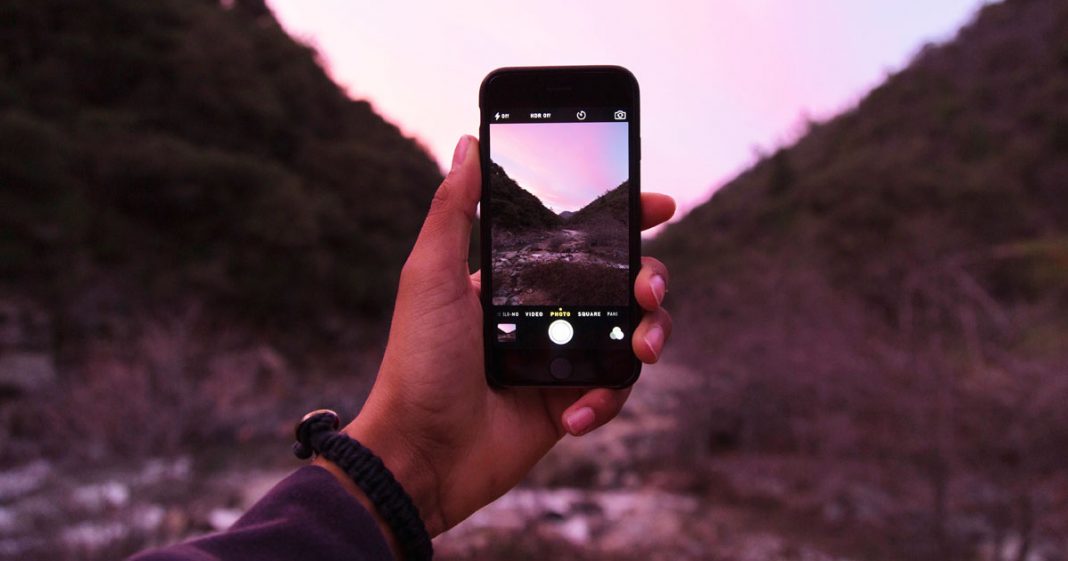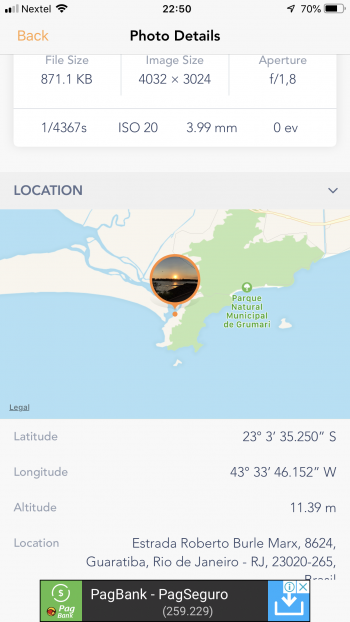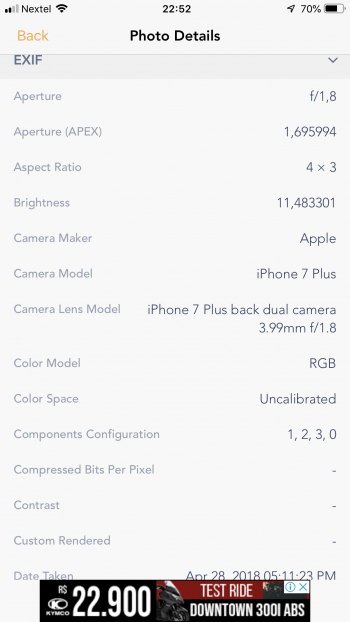Para quem não sabe, as fotos tiradas pelo iPhone (e também por outros dispositivos em geral) possuem diversas informações inseridas em sua estrutura: os metadados. Fotógrafos e demais profissionais, por exemplo, utilizam essas informações.
Os metadados, são comumente representados pela sigla EXIF (Exchangeable image file format; ou Formato de Imagem Alterável, em português). Nisto, é englobado informações de localização, dispositivo de captura, data e hora, tamanho, número de pixels, exposição, ISO, dentre vários outros dados.
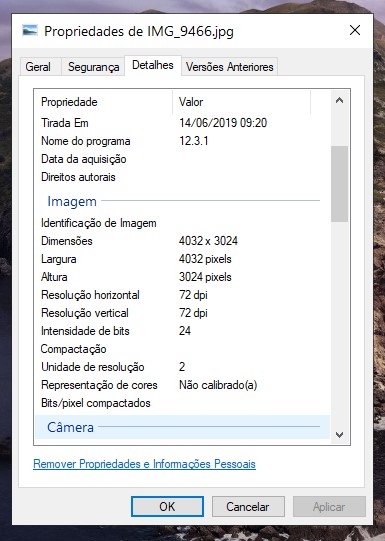
Acima, há um exemplo dos metadados (EXIF) de uma foto que capturei com o iPhone, visto pelo computador.
Como editar EXIF de imagens no iPhone
Pelo iPhone, é possível alterar os metadados de uma foto caso queira por algum motivo. Para isso, será necessário um aplicativo. Assim, usaremos o Exif Metadata:
Após o download, siga os passos:
- Primeiramente, abra o app e permita que acesse suas fotos;
- Toque em ‘+‘ e selecione uma foto dentre os álbuns mostrados. Isso abrirá uma exibição dos metadados e localização se houver:
- Você pode alterar a localização ou removê-la, tocando em ‘Edit Location’ ou ‘Remove Location’, respectivamente.
- Por fim, caso queira editar também os demais metadados, deslize a tela até o final. Então, use os botões disponíveis:
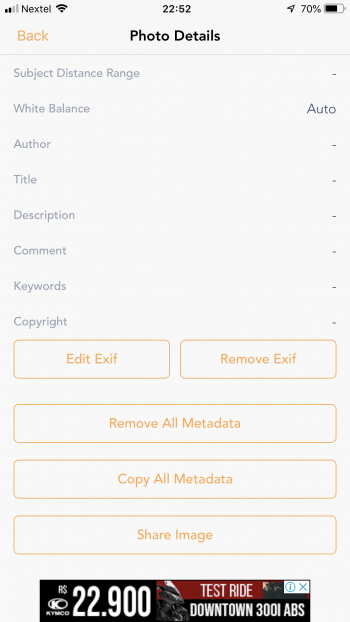
Edit Exif ⇒ para alterar as informações;
Remove Exif ⇒ para remover os metadados;
Remove All Metadata ⇒ para remover tudo, metadados e localização;
Copy All Metadata ⇒ para copiar todos os metadados para a área de transferência;
Share Image ⇒ para compartilhar a imagem, com os metadados (Share with Metadata) ou sem (Share without Metadata).
Há vários aplicativos com esta função na App Store. Entretanto, o Exif Metadata cumpre bem seu papel, sendo simples, fácil de usar e gratuito.
Veja aqui mais Dicas e Tutoriais.
E você, o que achou dessa dica? Deixe seu comentário abaixo!
Gostou? Compartilhe com seus amigos e fique ligado aqui no iPhoneDicas! Nos siga no Twitter, Telegram, Instagram e Facebook; e apoie nosso projeto! 😃

















![[Vídeo] Como usar ao máximo o aplicativo Lembretes no iPhone](https://iphonedicas.com/wp-content/uploads/2015/12/Youtube-Cover-Lembretes-1-218x150.jpg)
![[Vídeo] Como limpar a memória RAM do iPhone em 10 segundos](https://iphonedicas.com/wp-content/uploads/2015/12/Youtube-Cover-limpar-ram-1-218x150.jpg)